Comience con el nuevo menú de inicio en la actualización de aniversario de Windows 10
El menú Inicio ha experimentado pequeños refinamientos desdeWindows 10 se lanzó en 2015. La última actualización se centra en la velocidad y la personalización. Aunque es posible que algunos no estén locos por la nueva apariencia, la introducción de Tiles sigue siendo una parte esencial de la experiencia de inicio moderna y mejorada. En este artículo, analizamos las mejoras y le brindamos un agradable recorrido de captura de pantalla de lo que más me gusta del menú de inicio mejorado en Windows 10 Anniversary Update.
Mejoras en el menú Inicio en la actualización de aniversario de Windows 10
La actualización del aniversario continúa basándose enmejoras al proporcionar más equilibrio para los usuarios en una Surface 2 en 1 u otra Tabet. Start se siente como en casa, ya sea que esté usando Touch o un mouse / trackpad para interactuar con el sistema de menús. El modo tableta, que activa un menú de inicio de pantalla completa, todavía está disponible, pero comienza a sentirse un poco redundante. Personalmente, no soy un fan (como puedes ver…)
Iniciar el menú Inicio en la Actualización de aniversario de Windows 10; lo primero que notará es el Todas las aplicaciones se ha eliminado el menú y, en su lugar, elmostrar su biblioteca de aplicaciones. Estoy de acuerdo con el cambio, después de todo, cuando abres Inicio, tu intención es lanzar una aplicación; la nueva actualización lo hace un poco más fácil y ahorra un clic.

El orden alfabético de la aplicación.la biblioteca también presenta mejoras menores; el filtro numérico ha sido reemplazado por una tecla numeral. Aunque estas mejoras no significarán mucho para los usuarios avanzados, para los principiantes o intermedios, harán que navegar por el menú sea menos discordante.
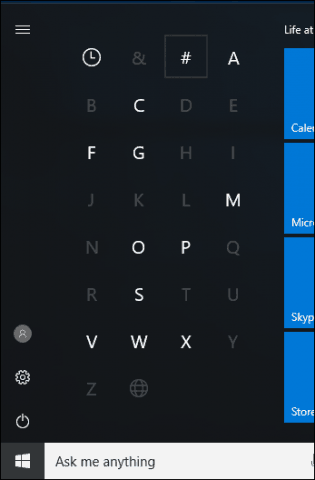
El cuadro de búsqueda es una de las formas habituales en que los usuariosiniciar aplicaciones en Windows 10. La función de búsqueda instantánea, que se integra con Cortana Search, agrega filtros rápidos en la parte inferior para diferentes áreas del sistema, como aplicaciones, configuraciones, documentos, carpetas, música, videos y la web. Anteriormente, estas opciones estaban enterradas en Mis cosas.
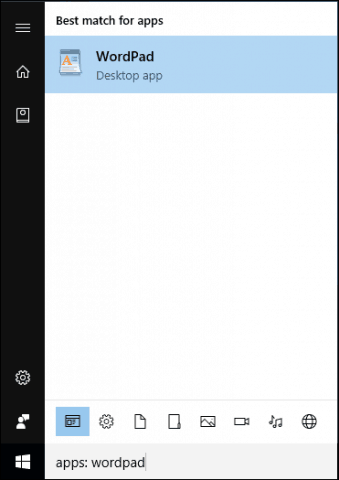
El menú Inicio en sí está estructurado de manera diferente,opciones de energía, carpetas de acceso frecuente y su perfil de usuario se ha reubicado y consolidado en botones en la parte inferior izquierda. Se ha agregado un menú de hamburguesas para facilitar la selección, pero también proporcionar detalles de cada función.
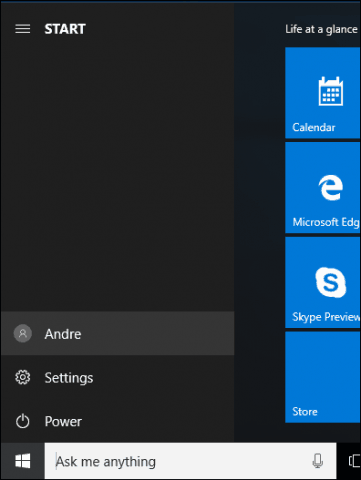
Personalizar el menú Inicio se siente menos rígido, los usuarios ahora pueden cambiar el tamaño del menú Inicio sobre la marcha horizontalmente. Anteriormente, para mostrar más mosaicos, era necesario acceder a Configuración> Personalización.
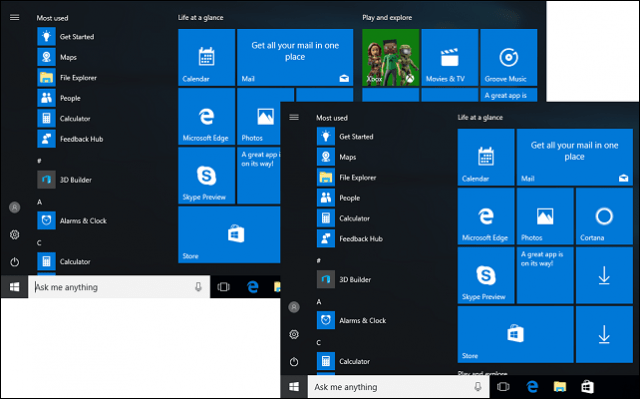
En general, las mejoras son menores pero bienvenidas. El menú Inicio se siente mucho más rápido al iniciar. Si usa Windows 10 en una tableta como Surface Pro, la pantalla de Inicio estilo Windows 8 será menos necesaria. Hubiera sido bueno si Microsoft agregara una opción para ocultar todas las aplicaciones para UWP en el Inicio. Actualmente, la única forma de hacerlo es desanclar manualmente cada aplicación, una por una.
Si se lo perdió, consulte nuestra revisión completa / recorrido de captura de pantalla sobre cómo trabajar con Windows 10 Anniversary Update en modo tableta.
¿Qué piensas, te has acostumbrado ael nuevo menú Inicio desde la actualización a Windows 10? Los usuarios que aún ejecutan Windows 7 o Windows 8, ¿alguna de las mejoras mencionadas son lo suficientemente atractivas como para hacerlos cambiar? Háganos saber en los comentarios o únase a la discusión en nuestro nuevo Foro de Windows 10 de gP.










Deja un comentario